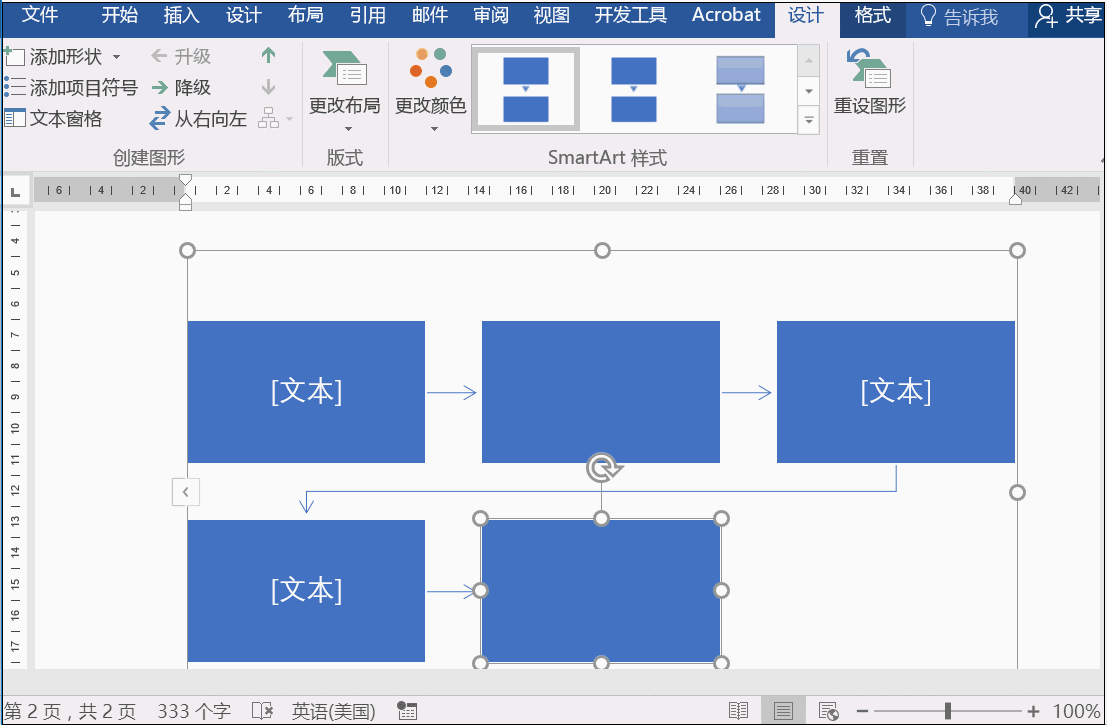作者:乔山办公网日期:
返回目录:word文档
流程图在平时的工作中还是比较常用的,可以使项目变得简洁易懂,所以掌握流程图的制作方法还是非常必要的。下面教大家如何为自己打造一份流程图。
第一步:点击插入选项卡,然后选择SmartArt图形,在相应的图形中选择一个,比如在这里选择了“重复蛇形流程”
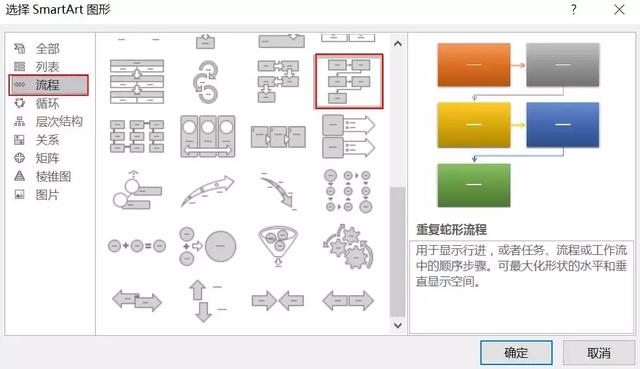
第二步:选中图形,然后在左侧会看到一个三角形箭头,然后展开即可输入相应内容(这里也可以通过“设计”下的“文本窗格”来实现)
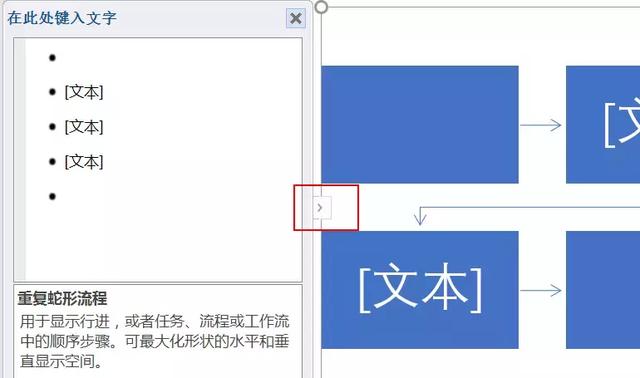
这样到这里基本上流程图就出来了。
小技巧:
1、若是想要添加相应的内容,可以点击其中一个图形,然后在“设计”下选择“添加形状”即可
具体操作如下:
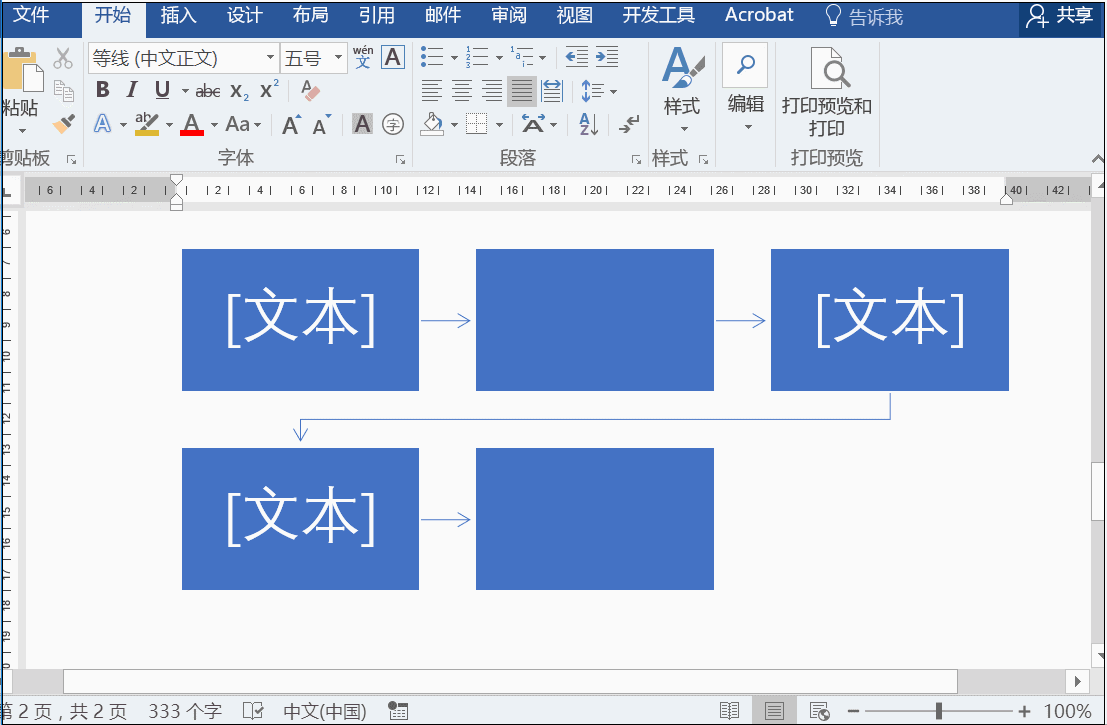
2、若是觉得流程图形太多的话,可以通过点击图形,然后点击“设计”下的“降级”即可
具体操作如下:
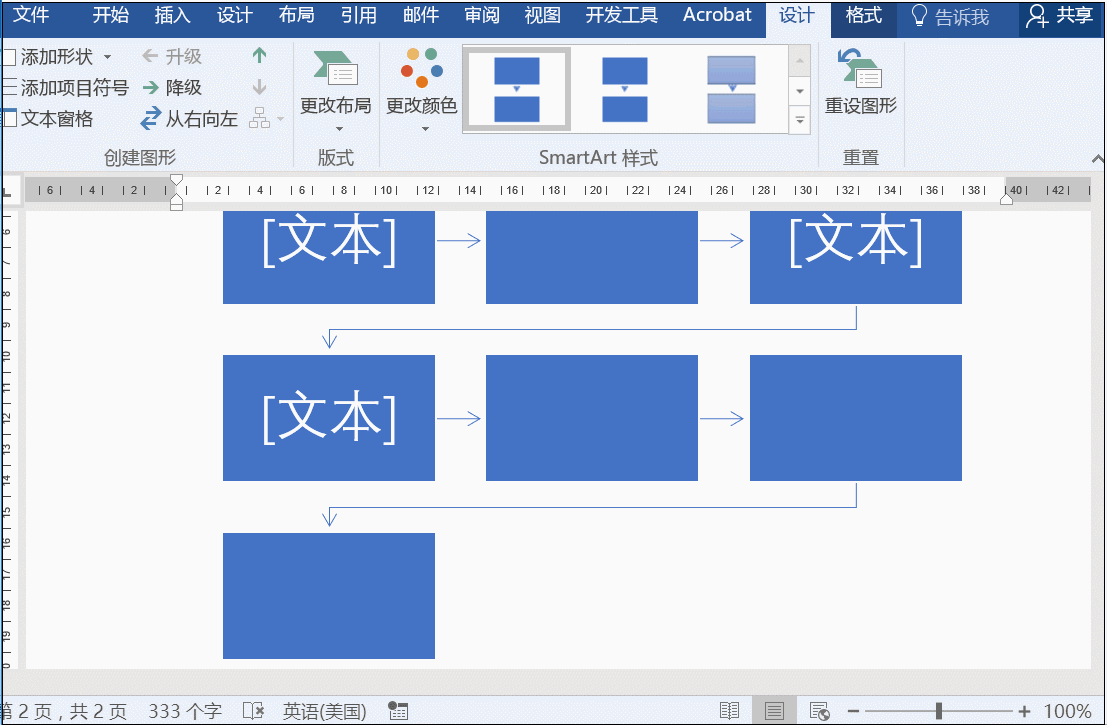
3、若是想更改图形形状之类的,可以点击“格式”下的“更改形状”
具体操作如下: